画像を共有する
画像をアップロードすると、それぞれの画像に固有のURLが付与され、そのURLを知っている人だけが画像にアクセスすることができます。
画像のURLの例:
https://gyazo.com/e0ff5ec65913f68331ca5fd88f5dad72 他の人に画像ページのURLを知らせない限り、画像にアクセスできるのはアップロードした本人のみです。
他の人に画像ページのURLを知らせると、その人はウェブブラウザから画像ページのURLにアクセスして画像を閲覧できます。
画像ページのURLを取得する方法
画像ページのURLは、次の方法で取得することができます。
URLを取得し、画像を見せたい相手に知らせてください。
方法1:アドレスバーに表示されているURLをコピーする
ブラウザで画像ページを表示したときに、アドレスバーに表示されているのが画像ページのURLです。

方法2:「リンクをコピー」する
画像ページでシェアアイコン >「リンクをコピー」をクリックすると、画像ページのURLをコピーできます。

方法3:画像をアップロードする
画像をアップロードした直後にURLをチャットなどにすぐ貼り付けられるので、素早く画像が共有できます。
画像ページのURLの受け渡し方法
Slack、Skypeなどのチャットに画像ページのURLを投稿すれば、一瞬で相手に画像を渡すことができます。SlackやSkypeでは、チャット内で画像が自動で展開します。(*無料版では自動展開枚数に制限があります)
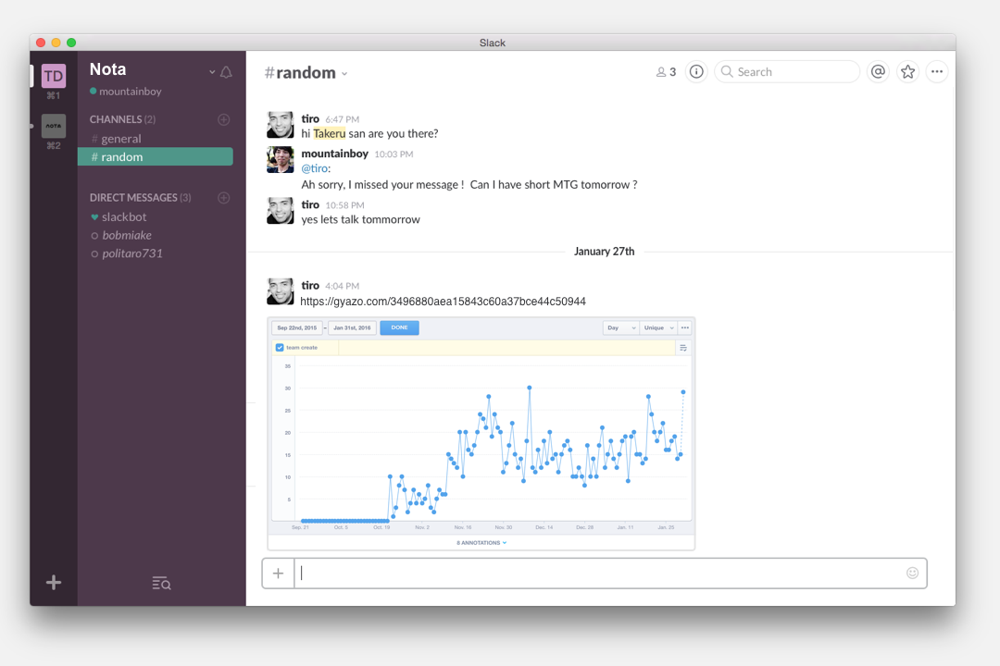
共有ノートアプリ、Cosenseには、リンクを貼り付けるだけで画像が表示されます。

コレクション 機能を使うと、複数の画像をまとめて共有できます。
ヒント
他の人に画像を共有する際、画像のメタデータを公開する設定を行うと、画像の属性情報(アプリケーション名・タイトル・URL)も共有できます。画像下部に表示される 関連画像 を見ることができるのは画像をアップロードした本人のみです。
詳しくはこちらの記事をご覧ください 。